
Quindi stai usando il tuo laptop e, all'improvviso, muore. Non ci sono stati avvisi di batteria da Windows: in effetti, hai recentemente verificato e Windows ha detto che ti rimaneva il 30% di carica della batteria. Cosa sta succedendo?
Anche se tratti correttamente la batteria del tuo laptop,la sua capacità diminuirà nel tempo. Il misuratore di potenza integrato stima la quantità di succo disponibile e il tempo rimasto a batteria, ma a volte può fornire stime errate.
Questa tecnica di base funzionerà in Windows 10, 8, 7, Vista. Funzionerà davvero per qualsiasi dispositivo dotato di batteria, compresi i MacBook più vecchi. Tuttavia, potrebbe non essere necessario su alcuni dispositivi più recenti.
Perché è necessaria la calibrazione della batteria
RELAZIONATO: Miti della durata della batteria di debunking per telefoni cellulari, tablet e laptop
Se ti prendi cura del tuo laptopbatteria, dovresti lasciarlo scaricare un po 'prima di ricollegarlo e rabboccarlo. Non dovresti permettere alla batteria del tuo laptop di scaricarsi completamente ogni volta che la usi, o addirittura di scaricarti estremamente. L'esecuzione di ricariche regolari prolungherà la durata della batteria.
Tuttavia, questo tipo di comportamento può confondere ilmisuratore di batteria del laptop. Non importa quanto bene ti prendi cura della batteria, la sua capacità diminuirà comunque a causa di fattori inevitabili come l'uso tipico, l'età e il calore. Se la batteria non è in grado di funzionare dal 100% allo 0% di tanto in tanto, il misuratore di potenza della batteria non è in grado di sapere la quantità di succo effettivamente presente nella batteria. Ciò significa che il tuo laptop potrebbe pensare di avere una capacità del 30% quando è davvero all'1%, quindi si spegne inaspettatamente.
La calibrazione della batteria non ti garantirà una maggiore durata della batteria, ma ti fornirà stime più accurate della quantità di carica residua del tuo dispositivo.
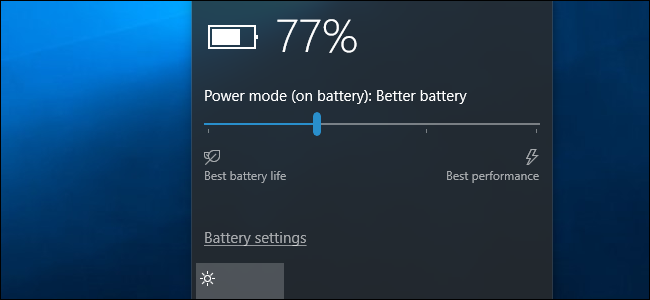
Con quale frequenza è necessario calibrare la batteria?
I produttori che raccomandano la calibrazione spesso calibrano la batteria ogni due o tre mesi. Questo aiuta a mantenere accurate le letture della batteria.
In realtà, probabilmente non devi farlospesso se non sei troppo preoccupato che le letture della batteria del tuo laptop siano completamente precise. Tuttavia, se non si calibra regolarmente la batteria, è possibile che il laptop muoia improvvisamente quando lo si utilizza, senza alcun preavviso. Quando ciò accade, è sicuramente il momento di calibrare la batteria.
Alcuni dispositivi moderni potrebbero non richiedere la batteriacalibrazione a tutti. Ad esempio, Apple consiglia la calibrazione della batteria per i vecchi Mac con batterie sostituibili dall'utente, ma afferma che non è necessario per i moderni Mac portatili con batterie integrate. Controlla la documentazione del produttore del dispositivo per sapere se la calibrazione della batteria è necessaria sul dispositivo o meno.
Istruzioni di calibrazione di base
Ricalibrare la batteria è semplice: lascia che la batteria vada dal 100% della capacità quasi completamente scarica, quindi ricaricala al massimo. Il misuratore di potenza della batteria vedrà quanto dura effettivamente la batteria e avrà un'idea molto più accurata della capacità residua della batteria.
Alcuni produttori di laptop includono utilità checalibrerà la batteria per te. Questi strumenti di solito assicurano che il tuo laptop abbia una batteria completamente carica, disabilitano le impostazioni di gestione dell'alimentazione e consentono alla batteria di scaricarsi in modo che i circuiti interni della batteria possano farsi un'idea di quanto dura la batteria. Controlla il sito Web del produttore del tuo laptop per informazioni sull'utilizzo delle utility fornite.

Dovresti anche consultare il manuale del tuo laptop ofile di aiuto. Ogni produttore può raccomandare una procedura o uno strumento di calibrazione leggermente diversi per garantire che la batteria del laptop sia correttamente calibrata. Alcuni produttori potrebbero persino affermare che ciò non è necessario sul proprio hardware (come Apple). Tuttavia, non vi è alcun danno nell'esecuzione di una calibrazione, anche se il produttore afferma che non è necessario. Ci vuole solo un po 'del tuo tempo. Il processo di calibrazione fa essenzialmente funzionare la batteria per un ciclo di scarica e ricarica completo.
Come calibrare manualmente una batteria
Mentre è una buona idea usare qualsiasi inclusoutilità o semplicemente seguire le istruzioni specifiche per il tuo laptop, puoi anche eseguire la calibrazione della batteria senza strumenti specializzati. Il processo di base è semplice:
- Carica completamente la batteria del tuo laptop: è al 100%.
- Lascia riposare la batteria per almeno due ore,lasciando il computer collegato. Ciò garantirà che la batteria sia fredda e non ancora calda durante il processo di ricarica. Sei libero di usare normalmente il tuo computer mentre è collegato, ma assicurati che non si surriscaldi troppo. Vuoi che si raffreddi.
- Accedi alle impostazioni di risparmio energia del tuo computere impostarlo per andare automaticamente in letargo con una batteria al 5%. Per trovare queste opzioni, vai su Pannello di controllo> Hardware e suoni> Opzioni risparmio energia> Modifica impostazioni piano> Modifica impostazioni risparmio energia avanzate. Cerca nella categoria "Batteria" le opzioni "Batteria scarica" e "Livello batteria scarica". (Se non puoi impostarlo al 5%, impostalo al minimo possibile, ad esempio su uno dei nostri PC, non potremmo impostare queste opzioni al di sotto del 7% della batteria.)

- Stacca la spina di alimentazione e lascia il laptop acceso e scarica fino a quando non si iberna automaticamente. È possibile continuare a utilizzare il computer normalmente mentre ciò accade.
NOTA: Se desideri calibrare la batteria mentre non stai utilizzando il computer, assicurati che il computer non sia impostato per la sospensione, l'ibernazione o lo spegnimento automatico del display quando è inattivo. Se il tuo computer entra automaticamente in modalità di risparmio energetico mentre sei assente, risparmierà energia e non si scaricherà correttamente. Per trovare queste opzioni, vai su Pannello di controllo> Hardware e suoni> Opzioni risparmio energia> Modifica impostazioni piano.
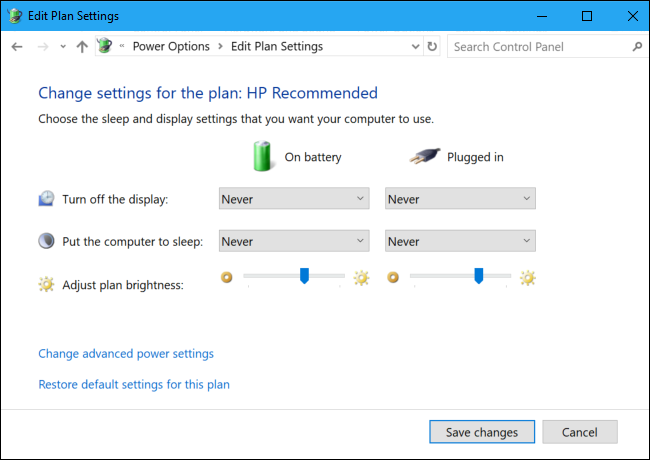
- Lasciare riposare il computer per circa cinque ore circa dopo che si iberna o si spegne automaticamente.
- Ricollegare il computer alla presa e ricaricarlo fino al 100%. Puoi continuare a utilizzare il computer normalmente mentre è in carica.
- Assicurarsi che tutte le impostazioni di risparmio energia siano impostate sui loro valori normali. Ad esempio, probabilmente desideri che il tuo computer si spenga automaticamente dal display e poi vada in sospensione quando non lo usi per risparmiare la batteria. È possibile modificare queste impostazioni mentre il computer si carica.

Il tuo laptop dovrebbe ora segnalare una quantità più accurata di durata della batteria, risparmiandoti eventuali arresti a sorpresa e dandoti un'idea migliore della potenza della batteria in un determinato momento.
La chiave per la calibrazione è consentire alla batteria dicorrere dal 100% a quasi vuoto, quindi ricaricarlo fino al 100% di nuovo, cosa che potrebbe non accadere durante il normale utilizzo. Dopo aver completato l'intero ciclo di carica, la batteria saprà quanto succo ha e segnalerà letture più accurate.
Credito di immagine: Intel Free Press su Flickr








